เมื่อเล่นเกม AAA ระดับพรีเมียมอย่าง Call of Duty แฟน ๆ ต่างก็คาดหวังถึงประสิทธิภาพที่ดีที่สุดเท่าที่จะเป็นไปได้ อย่างไรก็ตาม กราฟิก ของ Black Ops 6 อาจดูด้อยกว่าในบางครั้ง ส่งผลต่อการจมและทำให้มองเห็นเป้าหมายได้ยากขึ้น หาก Call of Duty: Black Ops 6 ดูมีจุดหยาบและพร่ามัวสำหรับคุณ ต่อไปนี้เป็นวิธีแก้ไข
หาก Black Ops 6 ปรากฏเป็นเม็ดหยาบและพร่ามัวในการตั้งค่าของคุณ และคุณได้ปรับการตั้งค่าฮาร์ดแวร์แล้ว (เช่น ตรวจสอบให้แน่ใจว่าคอนโซลของคุณแสดงผลที่ความละเอียดสูงสุดที่จอภาพของคุณสามารถจัดการได้) ก็มีแนวโน้มว่าการตั้งค่า Black Ops 6 บางอย่างจะต้องถูกตำหนิ แม้ว่าคุณจะเคยปรับเปลี่ยนมาก่อนแล้ว แต่การอัปเดตบางอย่างอาจทำให้เกิดข้อบกพร่องซึ่งรีเซ็ตตัวเลือกบางอย่างเป็นค่าเริ่มต้น การตั้งค่าที่ส่งผลโดยตรงต่อคุณภาพของภาพมากที่สุดจะพบได้ในการตั้งค่ากราฟิก ภายในแท็บการแสดงผล คุณภาพ และมุมมอง ภายในแท็บคุณภาพ คุณจะพบการตั้งค่าที่สำคัญที่สุดในการเปลี่ยนแปลงเพื่อแก้ไขรูปลักษณ์ของ Black Ops 6
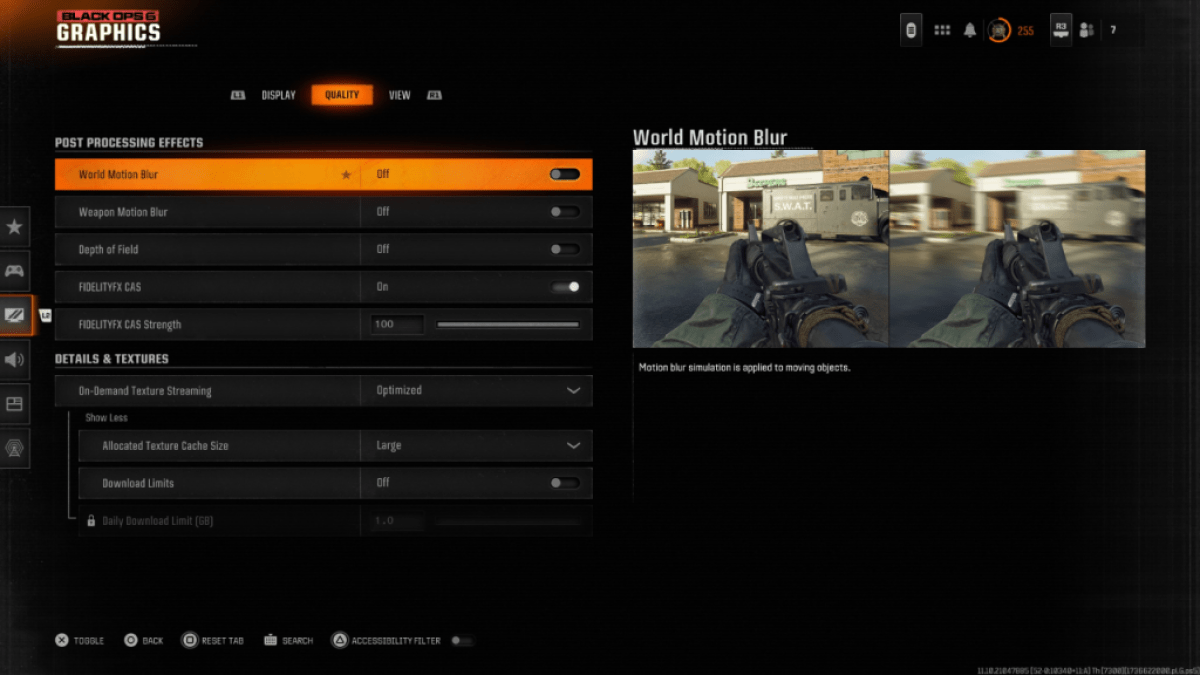
เพื่อประสบการณ์การชมภาพยนตร์ที่มากขึ้น หลายเกมเลือกใช้ Motion Blur และ Depth of Field ตัวเลือกเฉพาะเหล่านี้จำลองเอฟเฟกต์ที่อาจเกิดขึ้นกับเลนส์กล้อง ซึ่งทำให้เกมมีลักษณะเหมือนฟิล์มมากขึ้น แม้ว่านี่อาจเป็นตัวเลือกที่ดื่มด่ำในเกมที่เน้นการเล่าเรื่องและภาพยนตร์มากกว่า แต่การตั้งค่าเหล่านี้เพิ่มความเบลอให้กับคุณภาพของภาพ ซึ่งทำให้ยากต่อการมุ่งเน้นไปที่เป้าหมายในเกมที่มีการแข่งขันที่ดำเนินไปอย่างรวดเร็วเช่น Call of Duty: Black Ops 6
ต่อไปนี้เป็นวิธีปิดใช้งาน Motion Blur และ Depth of Field:
หลังจากปรับการตั้งค่าข้างต้นแล้ว คุณอาจพบว่าคุณภาพของภาพใน Call of Duty: Black Ops 6 ยังคงมีปัญหาอยู่บ้าง อาจเป็นเพราะแกมม่าและความสว่างของคุณไม่ได้รับการปรับเทียบอย่างถูกต้อง ไปที่แท็บ Display ในการตั้งค่ากราฟิก Black Ops 6 คลิกที่ Gamma/Brightness แล้วปรับแถบเลื่อนเพื่อให้แทบมองไม่เห็นโลโก้ Call of Duty ที่แผงตรงกลางของหน้าจอ จำนวนจุดตายศูนย์ที่ 50 ทำงานได้ดีบนหลายหน้าจอ แต่การตั้งค่าแต่ละรายการบนจอแสดงผลของคุณอาจต้องปรับเปลี่ยนเพิ่มเติม
หลังจากปรับแกมม่าและความสว่างแล้ว ให้ไปที่แท็บคุณภาพของการตั้งค่ากราฟิก Black Ops 6 ' ตรวจสอบให้แน่ใจว่า FIDELITYFX CAS เปิดอยู่ ซึ่งจะเปิดใช้งานเทคโนโลยี AMD FidelityFX Contrast Adaptive Sharpening ซึ่งช่วยเพิ่มความคมชัดของการเรนเดอร์ฉากใน Black Ops 6 แม้ว่าความแรงของ FIDELITYFX CAS ที่แนะนำจะเป็นค่าเริ่มต้นที่ 50/100 แต่การเปลี่ยนแถบเลื่อนไปที่ค่าสูงสุด 100 จะทำให้คุณภาพของภาพที่คมชัดยิ่งขึ้น ถ้าจำเป็น หากคุณปรับการตั้งค่าทั้งหมดเหล่านี้แล้ว แต่ยังพบว่าคุณภาพของภาพใน Call of Duty: Black Ops 6 ขาดหายไป การสตรีมพื้นผิวตามต้องการก็มีแนวโน้มที่จะถูกตำหนิ
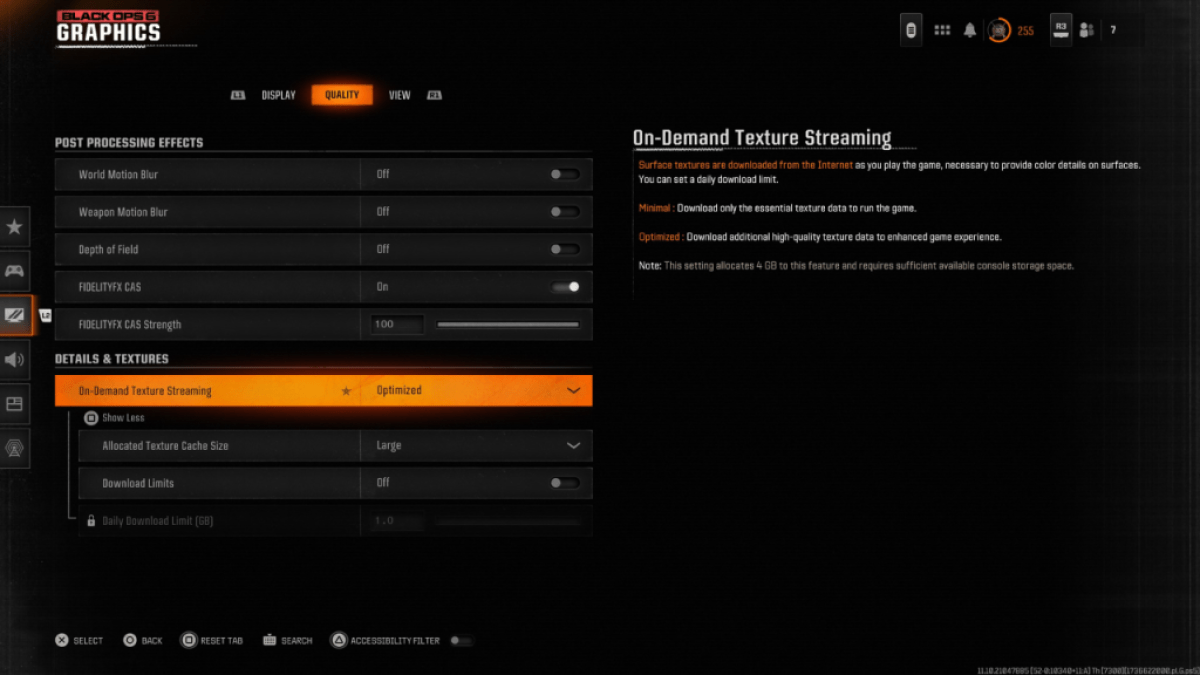
เพื่อช่วยต่อสู้กับขนาดไฟล์ขนาดใหญ่ของเกม Call of Duty ล่าสุด Black Ops 6 มีระบบที่เรียกว่าการสตรีมพื้นผิวตามต้องการ เทคโนโลยีนี้ช่วยให้สามารถดาวน์โหลดพื้นผิวพื้นผิวจากอินเทอร์เน็ตในขณะที่คุณเล่น แทนที่จะต้องเก็บพื้นผิวไว้ในเครื่องคอนโซลหรือพีซี แม้ว่าสิ่งนี้จะช่วยลดพื้นที่ที่ Black Ops 6 ใช้กับที่เก็บข้อมูลของระบบ แต่ก็สามารถลดคุณภาพของภาพได้เช่นกัน
เพื่อคุณภาพของภาพที่ดีที่สุด ให้ไปที่การตั้งค่ารายละเอียดและพื้นผิวใต้แท็บคุณภาพของการตั้งค่ากราฟิก Black Ops 6 หากต้องการใช้ประโยชน์สูงสุดจากการสตรีมพื้นผิวตามต้องการและรับคุณภาพของภาพสูงสุด ให้เปลี่ยนการตั้งค่านี้เป็นปรับให้เหมาะสม การดำเนินการนี้จะดาวน์โหลดข้อมูลพื้นผิวคุณภาพสูงเพิ่มเติมเพื่อปรับปรุงกราฟิกใน Black Ops 6
กดอินพุตที่แสดงบนหน้าจอของคุณเพื่อ "แสดงเพิ่มเติม" ของตัวเลือกเหล่านี้ เปลี่ยนขนาดแคชพื้นผิวที่จัดสรรเป็นขนาดใหญ่ การดำเนินการนี้จะใช้พื้นที่บนที่จัดเก็บข้อมูลของระบบมากขึ้น แต่จะยังคงดาวน์โหลดพื้นผิวเพิ่มเติมในคราวเดียว หากผู้ให้บริการอินเทอร์เน็ตของคุณไม่เรียกเก็บเงินเพิ่มเติมตามปริมาณการใช้อินเทอร์เน็ตของคุณ การเปลี่ยนขีดจำกัดการดาวน์โหลดเป็นปิดก็คุ้มค่าเช่นกัน สิ่งนี้จะทำให้แน่ใจว่า Black Ops 6 ดาวน์โหลดพื้นผิวที่มีความละเอียดสูงมากที่สุดเท่าที่จำเป็นเพื่อแสดงเกมด้วยประสิทธิภาพกราฟิกสูงสุดทุกวัน
และนั่นคือวิธีแก้ไข Call of Duty: Black Ops 6 ที่ปรากฏเป็นเม็ดเล็กและพร่ามัว







